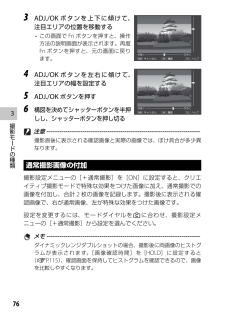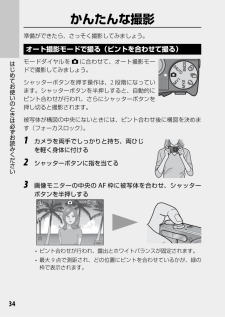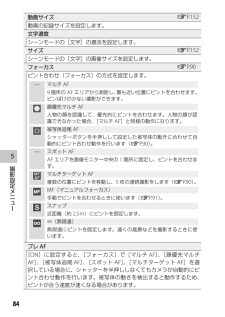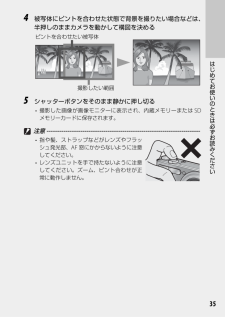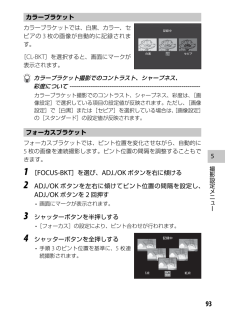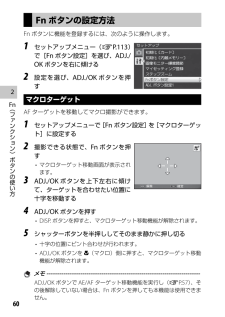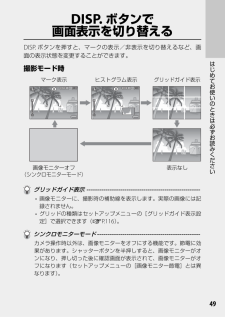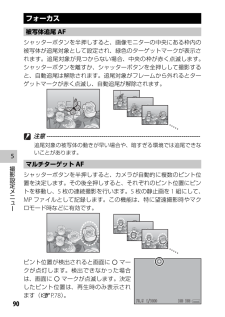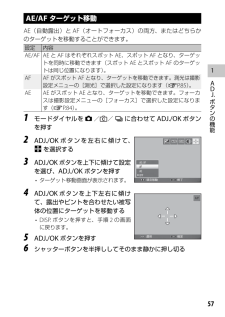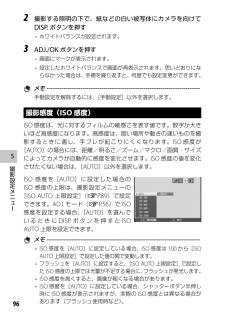Q&A
取扱説明書・マニュアル (文書検索対応分のみ)
"半押し"1 件の検索結果
"半押し"10 - 20 件目を表示
全般
質問者が納得formerdayfootさん の言うことは間違ってますので気にしないでください。
ノイズ量は同型のセンサーを使った機種、ソニー、キヤノンと同じでしかありません。当たり前のことです。
赤い光も補助なので、合わなくなると言うことはありません。
暗いところや、夜間などはかなり不利になりますが・・・コレも当たり前のことですね。
まず説明書の読み方、調べ方を覚えましょう。
目次を読まれてください。
初期化はP90に書いてありそうですね。
AF補助光はP84かな?
そうやって調べる癖を付けないと初心者にはかなり厳...
5092日前view10
376撮影モ ドの種類3 ADJ./OKボタンを上下に傾けて、注目エリアの位置を移動する この画面でFnボタンを押すと、操作方法の説明画面が表示されます。再度Fnボタンを押すと、元の画面に戻ります。4 ADJ./OKボタンを左右に傾けて、注目エリアの幅を設定する5 ADJ./OKボタンを押す6 構図を決めてシャッターボタンを半押しし、シャッターボタンを押し切る 注意 -------------------------------------------------------------------------撮影直後に表示される確認画像と実際の画像では、ぼけ具合が多少異なります。通常撮影画像の付加撮影設定メニューの[ +通常撮影]を[ON]に設定すると、クリエイティブ撮影モードで特殊な効果をつけた画像に加え、通常撮影での画像を付加し、合計2枚の画像を記録します。撮影後に表示される確認画像で、右が通常画像、左が特殊な効果をつけた画像です。設定を変更するには、モードダイヤルを に合わせ、撮影設定メニューの[+通常撮影]から設定を選んでください。 メモ ----------------------------...
34はじめてお使いのときは必ずお読みくださいかんたんな撮影準備ができたら、さっそく撮影してみましょう。 オート撮影モードで撮る(ピントを合わせて撮る)モードダイヤルを5に合わせて、オート撮影モードで撮影してみましょう。シャッターボタンを押す操作は、2段階になっています。シャッターボタンを半押しすると、自動的にピント合わせが行われ、さらにシャッターボタンを押し切ると撮影されます。被写体が構図の中央にないときには、ピント合わせ後に構図を決めます(フォーカスロック)。1 カメラを両手でしっかりと持ち、両ひじを軽く身体に付ける2 シャッターボタンに指を当てる3 画像モニターの中央のAF枠に被写体を合わせ、シャッターボタンを半押しする ピント合わせが行われ、露出とホワイトバランスが固定されます。 最大9点で測距され、どの位置にピントを合わせているかが、緑の枠で表示されます。
584撮影設定メニ 動画サイズGP.152動画の記録サイズを設定します。 文字濃度シーンモードの[文字]の濃淡を設定します。 サイズGP.152シーンモードの[文字]の画像サイズを設定します。 フォーカスGP.90ピント合わせ(フォーカス)の方式を設定します。— マルチAF9箇所のAFエリアから測距し、最も近い位置にピントを合わせます。ピンぼけの少ない撮影ができます。顔優先マルチAF人物の顔を認識して、優先的にピントを合わせます。人物の顔が認識できなかった場合、[マルチAF]と同様の動作になります。被写体追尾AFシャッターボタンを半押しして設定した被写体の動きに合わせて自動的にピント合わせ動作を行います(GP.90)。— スポットAFAFエリアを画像モニター中央の1箇所に固定し、ピントを合わせます。マルチターゲットAF複数の位置にピントを移動し、5枚の連続撮影をします(GP.90)。MF(マニュアルフォーカス)手動でピントを合わせるときに使います(GP.91)。スナップ近距離(約2.5m)にピントを固定します。∞(無限遠)無限遠にピントを固定します。遠くの風景などを撮影するときに使います。 プレAF[ON...
35はじめてお使いのときは必ずお読みください4 被写体にピントを合わせた状態で背景を撮りたい場合などは、半押しのままカメラを動かして構図を決めるピントを合わせたい被写体撮影したい範囲5 シャッターボタンをそのまま静かに押し切る 撮影した画像が画像モニターに表示され、内蔵メモリーまたはSDメモリーカードに保存されます。 注意 ------------------------------------------------------------------------- 指や髪、ストラップなどがレンズやフラッシュ発光部、AF窓にかからないように注意してください。 レンズユニットを手で持たないように注意してください。ズーム、ピント合わせが正常に動作しません。
593撮影設定メニ カラーブラケットカラーブラケットでは、白黒、カラー、セピアの3枚の画像が自動的に記録されます。[CL-BKT]を選択すると、画面にマークが表示されます。 カラーブラケット撮影でのコントラスト、シャープネス、彩度について --------------------------------------------------------------カラーブラケット撮影でのコントラスト、シャープネス、彩度は、[画像設定]で選択している項目の設定値が反映されます。ただし、[画像設定]で[白黒]または[セピア]を選択している場合は、[画像設定]の[スタンダード]の設定値が反映されます。 フォーカスブラケットフォーカスブラケットでは、ピント位置を変化させながら、自動的に5枚の画像を連続撮影します。ピント位置の間隔を調整することもできます。1 [FOCUS-BKT]を選び、ADJ./OKボタンを右に傾ける2 ADJ./OKボタンを左右に傾けてピント位置の間隔を設定し、ADJ./OKボタンを2回押す 画面にマークが表示されます。3 シャッターボタンを半押しする [フォーカス]の設定により、ピント合わせが...
260Fn(ファンクション)ボタンの使い方Fn︵フ ンクシ ン︶ボタンの使い方Fnボタンの設定方法Fnボタンに機能を登録するには、次のように操作します。1 セットアップメニュー(GP.113)で[Fnボタン設定]を選び、ADJ./OKボタンを右に傾ける2 設定を選び、ADJ./OKボタンを押す マクロターゲットAFターゲットを移動してマクロ撮影ができます。1 セットアップメニューで[Fnボタン設定]を[マクロターゲット]に設定する2 撮影できる状態で、Fnボタンを押す マクロターゲット移動画面が表示されます。3 ADJ./OKボタンを上下左右に傾けて、ターゲットを合わせたい位置に十字を移動する4 ADJ./OKボタンを押す DISP.ボタンを押すと、マクロターゲット移動機能が解除されます。5 シャッターボタンを半押ししてそのまま静かに押し切る 十字の位置にピント合わせが行われます。 ADJ./OKボタンをN(マクロ)側に押すと、マクロターゲット移動機能が解除されます。 メモ --------------------------------------------------------------------...
49はじめてお使いのときは必ずお読みください DISP.ボタンで画面表示を切り替えるDISP.ボタンを押すと、マークの表示/非表示を切り替えるなど、画面の表示状態を変更することができます。撮影モード時マーク表示ヒストグラム表示 グリッドガイド表示画像モニターオフ(シンクロモニターモード)表示なし グリッドガイド表示 ------------------------------------------------------ 画像モニターに、撮影時の補助線を表示します。実際の画像には記録されません。 グリッドの種類はセットアップメニューの[グリッドガイド表示設定]で選択できます(GP.116)。 シンクロモニターモード -------------------------------------------------カメラ操作時以外は、画像モニターをオフにする機能です。節電に効果があります。シャッターボタンを半押しすると、画像モニターがオンになり、押し切った後に確認画面が表示されて、画像モニターがオフになります(セットアップメニューの[画像モニター節電]とは異なります)。
590撮影設定メニ フォーカス 被写体追尾AFシャッターボタンを半押しすると、画像モニターの中央にある枠内の被写体が追尾対象として設定され、緑色のターゲットマークが表示されます。追尾対象が見つからない場合、中央の枠が赤く点滅します。シャッターボタンを離すか、シャッターボタンを全押しして撮影すると、自動追尾は解除されます。追尾対象がフレームから外れるとターゲットマークが赤く点滅し、自動追尾が解除されます。 注意 -------------------------------------------------------------------------追尾対象の被写体の動きが早い場合や、暗すぎる環境では追尾できないことがあります。 マルチターゲットAFシャッターボタンを半押しすると、カメラが自動的に複数のピント位置を決定します。その後全押しすると、それぞれのピント位置にピントを移動し、5枚の連続撮影を行います。5枚の静止画を1組にして、MPファイルとして記録します。この機能は、特に望遠撮影時やマクロモード時などに有効です。ピント位置が検出されると画面にVマークが点灯します。検出できなかった場合は、画面に...
157ADJ.ボタンの機能ADJ.ボタンの機能 AE/AFターゲット移動AE(自動露出)とAF(オートフォーカス)の両方、またはどちらかのターゲットを移動することができます。設定 内容AE/AF AEとAFはそれぞれスポットAE、スポットAFとなり、ターゲットを同時に移動できます(スポットAEとスポットAFのターゲットは同じ位置になります)。AF AFがスポットAFとなり、ターゲットを移動できます。測光は撮影設定メニューの[測光]で選択した設定になります(GP.85)。AE AEがスポットAEとなり、ターゲットを移動できます。フォーカスは撮影設定メニューの[フォーカス]で選択した設定になります(GP.84)。1 モードダイヤルを5/ /Rに合わせてADJ./OKボタンを押す2 ADJ./OKボタンを 左右 に傾けて、Pを選択する3 ADJ./OKボタンを上下 に傾けて設定を選び、ADJ./OKボタンを押す ターゲット移動画面が表示されます。4 ADJ./OKボタンを上下左右 に傾けて、露出やピントを合わせたい被写体の位置にターゲットを移動する DISP.ボタンを押すと、手順2の画面に戻ります。5 ADJ./O...
596撮影設定メニ 2 撮影する照明の下で、紙などの白い被写体にカメラを向けてDISP.ボタンを押す ホワイトバランスが設定されます。3 ADJ./OKボタンを押す 画面にマークが表示されます。 設定したホワイトバランスで画面が再表示されます。思いどおりにならなかった場合は、手順を繰り返すと、何度でも設定変更ができます。 メモ -------------------------------------------------------------------------手動設定を解除するには、[手動設定]以外を選択します。撮影感度( ISO感度)ISO感度は、光に対するフィルムの敏感さを表す値です。数字が大きいほど高感度になります。高感度は、暗い場所や動きの速いものを撮影するときに適し、手ブレが起こりにくくなります。ISO感度が[AUTO]の場合には、距離/明るさ/ズーム/マクロ/画質・サイズによってカメラが自動的に感度を変化させます。ISO感度の値を変化させたくない場合は、[AUTO]以外を選択します。ISO 感度を[AUTO]に設定した場合のISO 感度の上限は、撮影設定メニューの[ISO AUTO ...
- 1